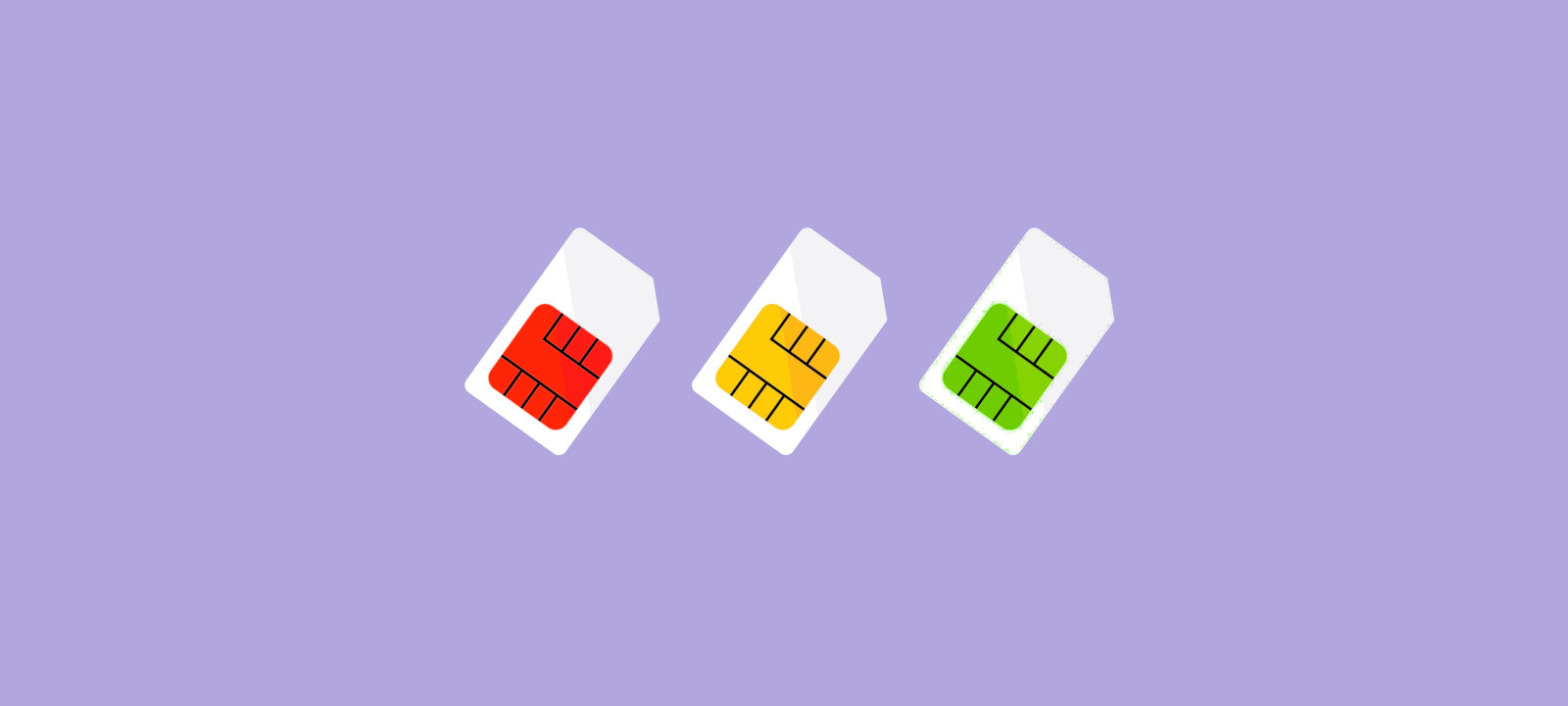Содержание статьи
- Как можно потерять второй фактор?
- Apple и двухфакторная аутентификация
- Если забыть пароль
- Если пароль украден
- Что считается вторым фактором аутентификации
- Если ты знаешь пароль, но утратил вторичный фактор аутентификации
- Как восстановить доступ к Apple ID
- Двухфакторная аутентификация, детские аккаунты и «Экранное время»
- Think Different: двухфакторная аутентификация в Google
- Если утрачен второй фактор для входа в Google Account
- Двухфакторная аутентификация, детские аккаунты и Family Link
- Заключение
Попробуем разобраться, что случится с твоими аккаунтами Apple и Google, если доступ ко второму фактору утрачен.
Как можно потерять второй фактор?
Спросишь, как вообще можно потерять второй фактор аутентификации? Легко: в поездке (особенно заграничной) у тебя украли (забыл, потерял — не суть важно) телефон. Совершенно случайно в украденном (забытом, потерянном) телефоне была установлена SIM-карта с доверенным номером. Заблокировать украденное устройство ты можешь и без него, а вот зайти в учетную запись, чтобы активировать купленный на замену утраченному смартфон, уже не получится: «домашнюю» SIM-карту тебе за границей не восстановят.
В случае с Apple дела обстоят еще интереснее. Помимо доверенных телефонных номеров, вторым фактором аутентификации у Apple могут выступать только и исключительно устройства Apple. Ни запасных кодов, ни приложения, которое генерировало бы одноразовые ключи, не предусмотрено. Так что, если вдруг ты собрался продать или обменять единственное из имеющихся у тебя или у ребенка устройств Apple, убедись, что в настройках аккаунта указан актуальный телефонный номер. В противном случае тебе не поможет никто: зайти в свою учетную запись на свежекупленном устройстве ты уже не сможешь.
Самое интересное происходит тогда, когда доступ ко второму фактору аутентификации теряет ребенок до тринадцати лет, устройство которого включено в «Семейный доступ» и управляется с помощью функции «Экранного времени». Казалось бы, ты родитель с активной функцией родительского контроля. Зайди в свою учетную запись и делай что угодно. Так оно и было бы, если бы ребенок просто забыл пароль; однако, по мнению Apple, пароль-то дите забыть может, а вот потерять или сломать второй фактор аутентификации — никогда. Решать возникшую проблему тебе придется вполне по-взрослому. Забегая вперед, скажу: в некоторых случаях решения у нее не будет вообще.
Apple и двухфакторная аутентификация
Полагаю, сегодня уже не надо объяснять, что такое двухфакторная аутентификация и зачем она нужна. В случае с Apple тем не менее понадобятся дополнительные пояснения. Разработчики Apple требуют использовать двухфакторную аутентификацию не только ради ее основной функции — защиты учетной записи от неавторизованного доступа, но и для доступа к следующим возможностям:
- Синхронизация паролей в облако iCloud (облачная связка ключей iCloud Keychain). Стоит к ней привыкнуть, как эта возможность становится поистине незаменимой. Что интересно, пару лет назад воспользоваться синхронизацией паролей в облаке можно было и без двухфакторной аутентификации (а, к примеру, Google разрешает так делать до сих пор).
- Быстрый сброс или изменение забытого пароля к Apple ID. Достаточно противоречивая возможность: любой, к кому в руки попал твой iPhone и кто узнал твой код блокировки, сможет изменить и пароль от твоей учетной записи Apple ID (а заодно отвязать устройство от iCloud).
- Синхронизация сообщений с облаком iCloud (SMS и iMessage). Тоже довольно удобно; раньше сообщения сохранялись только в бэкапах.
- Синхронизация данных приложения «Здоровье». Логично, что эту категорию данных в компании пытаются защитить по максимуму.
- Работа «Экранного времени» в удаленном режиме. Для того чтобы контролировать экранное время ребенка, тебе придется включить 2FA как на своей учетной записи, так и на учетной записи ребенка. Еще одно противоречивое решение, учитывая то, с какой легкостью дети теряют и разбивают устройства.
Если тебе показалось, что второй фактор аутентификации стал важнее, чем собственно пароль, то я соглашусь. Действительно, при помощи «дополнительного» фактора аутентификации сбросить забытый пароль — дело нескольких секунд, а вот заменить утраченный второй фактор, даже зная пароль, — задача практически невозможная. Давай сравним, что именно можно сделать с твоим аккаунтом и устройствами, если в наличии только логин и пароль — или только второй фактор аутентификации.
Вход в учетную запись Apple Account
- Логин и пароль: нет, потребуется второй фактор (за исключением сервиса Find My iPhone).
- Используя только второй фактор: да, можно. Просто сбрасываем пароль и наслаждаемся сервисом.
Сброс iPhone к заводским настройкам и отключение Find My iPhone
- Логин и пароль: да, можно сбросить и отключить привязку к iCloud.
- Используя только второй фактор: тоже без проблем. Просто меняем пароль, а потом отключаем iCloud.
Настройка нового устройства и восстановление данных из облачной резервной копии
- Логин и пароль: нет, потребуется второй фактор.
- Используя только второй фактор: да, можно. Просто сбрасываем пароль и наслаждаемся сервисом.
Возникает логичный вопрос: так что же у нас все-таки первичный, а что — дополнительный фактор аутентификации?
Если забыть пароль
Для начала разберемся, что будет, если ты забыл пароль от учетной записи, в которой активирована защита дополнительным фактором. Если второй, дополнительный фактор у тебя на руках — не будет ничего особенного: оказывается, пароль на самом деле вовсе не нужен и для успешного входа в учетную запись достаточно только второго фактора аутентификации. При наличии дополнительного фактора ты легко можешь сбросить или просто сменить пароль от Apple ID на новый. Вот как это работает.
Если iPhone или iPad настроен для работы с твоей учетной записью
Если у тебя на руках iPhone или iPad, который настроен для работы с твоей учетной записью (и активирована защита 2FA), то ты можешь попросту сменить пароль от учетной записи. Вот инструкция Apple:
- Убедись, что на устройстве установлена iOS 10 или более поздней версии.
- Открой настройки.
- Нажми пункт «[твое имя] → Пароль и безопасность → Сменить пароль» и следуй инструкциям на экране для изменения пароля. При использовании iOS 10.2 и более ранних версий нажми пункт «iCloud → [твое имя] → Пароль и безопасность → Сменить пароль» и следуй инструкциям на экране.
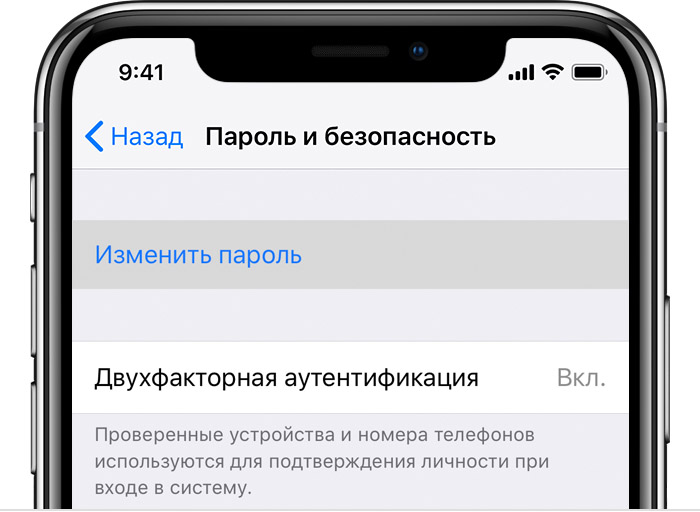
Обрати внимание: оригинальный пароль от Apple ID для этого не нужен.
Если есть возможность сбросить пароль через сайт
Пароль можно сбросить через сайт iforgot.apple.com. Инструкции отправят на все доверенные устройства одновременно.
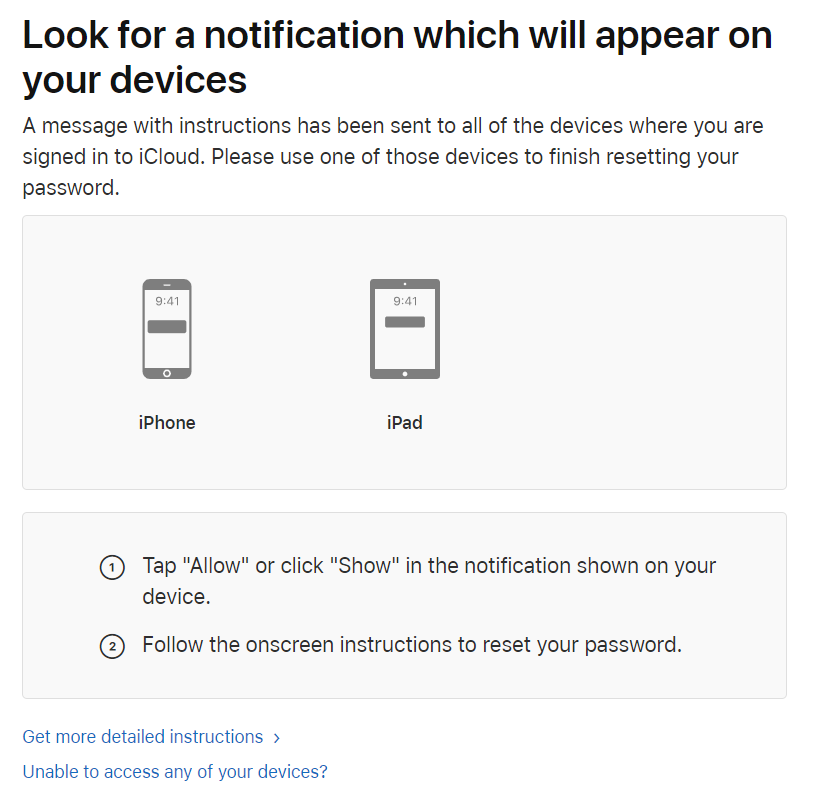
Если предыдущие варианты недоступны
Если доверенного устройства на руках нет, пароль все равно можно сбросить, воспользовавшись одним из многочисленных способов. Ключевой момент здесь — учетная запись должна использовать двухфакторную аутентификацию, а второй фактор (например, SIM-карта с доверенным телефонным номером) должен быть доступен.
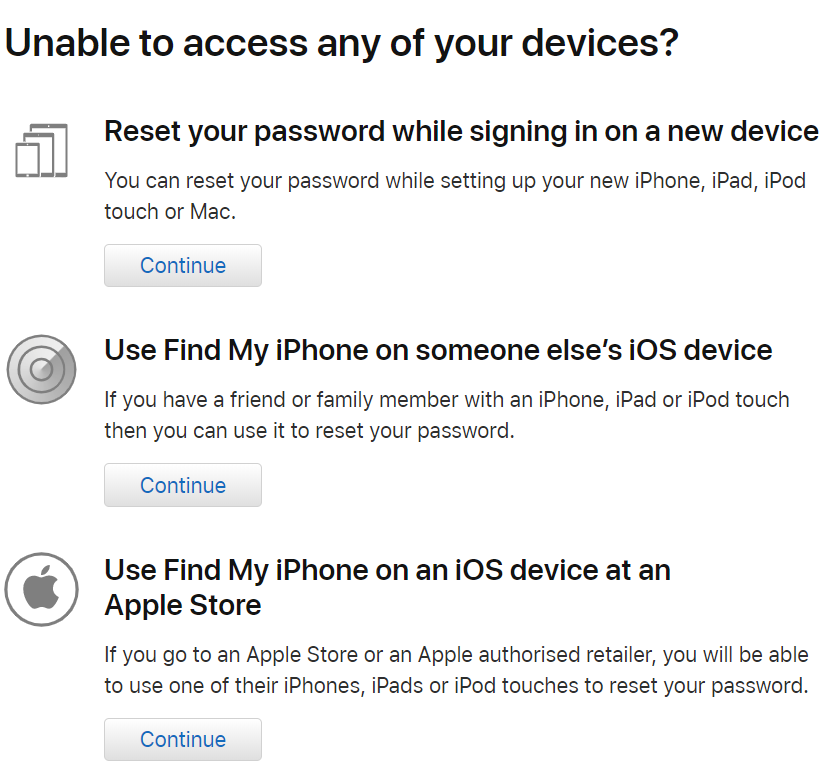
Продолжение доступно только участникам
Вариант 1. Присоединись к сообществу «Xakep.ru», чтобы читать все материалы на сайте
Членство в сообществе в течение указанного срока откроет тебе доступ ко ВСЕМ материалам «Хакера», позволит скачивать выпуски в PDF, отключит рекламу на сайте и увеличит личную накопительную скидку! Подробнее
Вариант 2. Открой один материал
Заинтересовала статья, но нет возможности стать членом клуба «Xakep.ru»? Тогда этот вариант для тебя! Обрати внимание: этот способ подходит только для статей, опубликованных более двух месяцев назад.
Я уже участник «Xakep.ru»